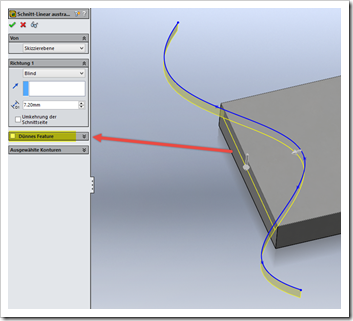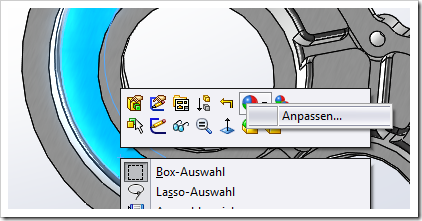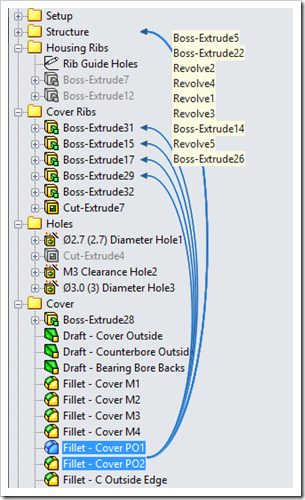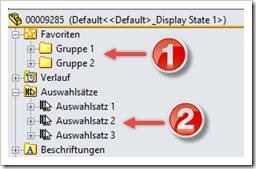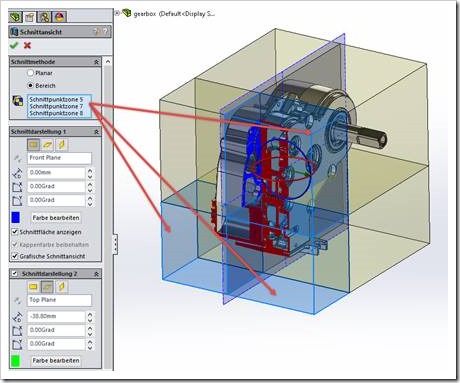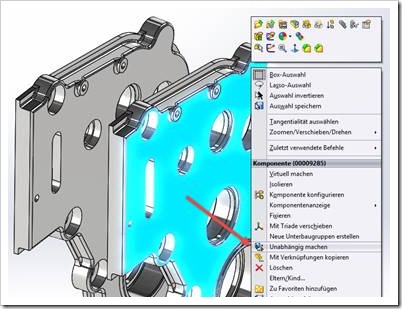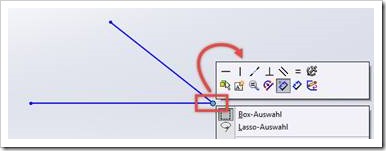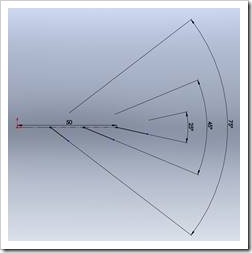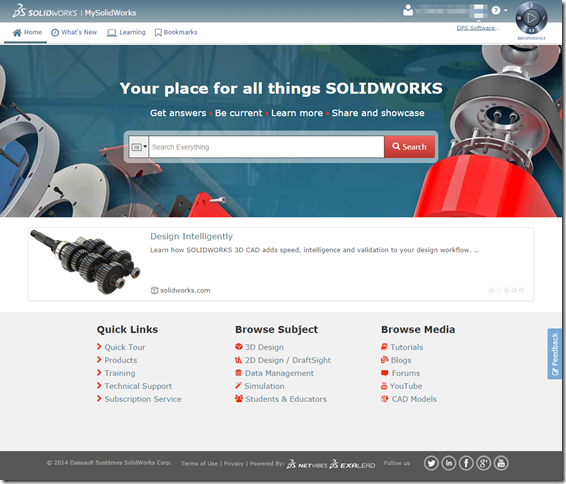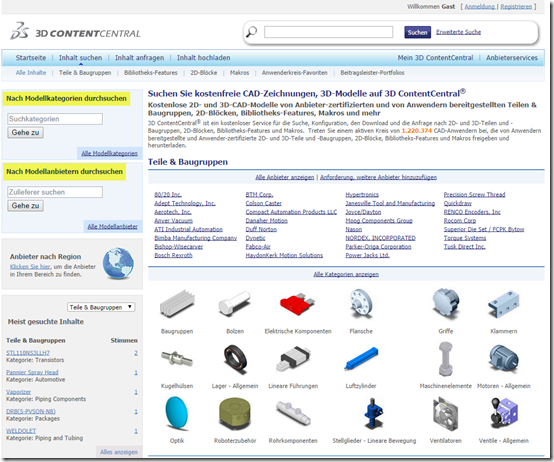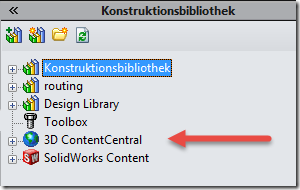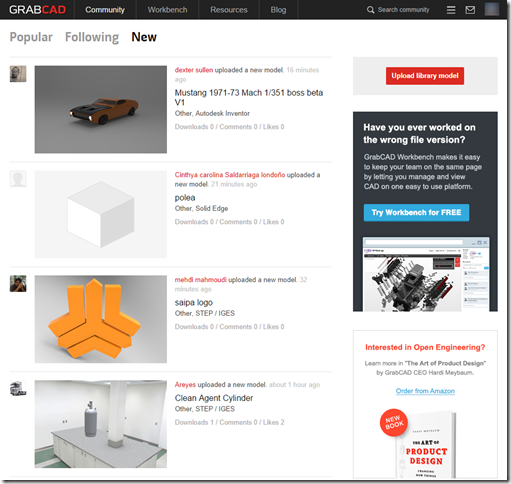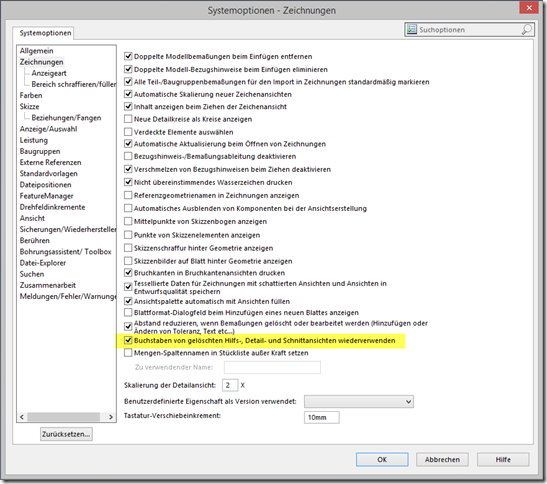Hallo liebe SOLIDWORKS Gemeinde,
im heutigen Beitrag will ich die kürzlich begonnene Serie zu den Neuerungen in SOLIDWORKS 2015 fortführen. Hier kommen die nächsten fünf neuen Funktionen aus meiner Liste:
6. Skizzenelemente gleichförmig aufteilen und Konvertierung von Spline in Stil-Spline
Schauen Sie sich dazu einfach das kleine Demovideo an:
7. Asymmetrische Verrundungen
Mit dieser Art der Verrundung geht SOLIDWORKS einen weiteren Schritt in Richtung Produktdesign und komplexen Formen. Die Designer unter Ihnen werden erfreut darüber sein 😉
8. Lineare Muster bis zu einer gewählten Referenz; Muster ändern und Füll-Muster
Ein lineares Muster kann nun bis zu einer Referenz erstellt werden. Schauen Sie sich dazu einfach das kleine Demovideo an:
Ein Feature – Muster kann zu einem Körper – Muster geändert werden:
Bei den Füll-Mustern gibt es neue Optionen und Eigenschaften die vielen Leuten das Leben einfacher machen:
9. Schnitt mit offenem Profil
Mit dieser neuen Funktion fallen einige Aktionen weg, welche früher gemacht werden mussten. So zum Beispiel das Übernehmen der Kanten und das Trimmen bzw. die Konturauswahl. Auch hier wieder eine Arbeitserleichterung!
10. Abwicklung von Freiformflächen
Freiformflächen abzuwickeln kann in so mancher industriellen Anwendung zum Tragen kommen. Denken Sie hier an Stoffzuschnitte oder ähnliches. Dem Konstrukteur von Maschinen wird das wohl eher wenig bringen, aber SOLIDWORKS will sein Produkt für andere Anwender besser nutzbar machen.
Vielen Dank für Ihren Besuch, ich hoffe der hat sich gelohnt! Schauen Sie doch mal wieder hier vorbei…
Ihr Thomas Fochler von SOLIDWORKS-Tipps.